従業員からの申請内容を確認する
本ページでは、従業員からの申請内容や、従業員が入力依頼に回答した際の内容を確認する方法をご説明します。
また、確認した内容を登録する方法、従業員に不備の修正を依頼する方法についても、併せてご説明します。
操作可能な権限
- 管理者権限
- 労務・マイナンバー担当者権限
- 労務・給与担当者権限
- 労務担当者権限
1. 設定画面を開く
サイドメニューの「申請・依頼」を押してください。
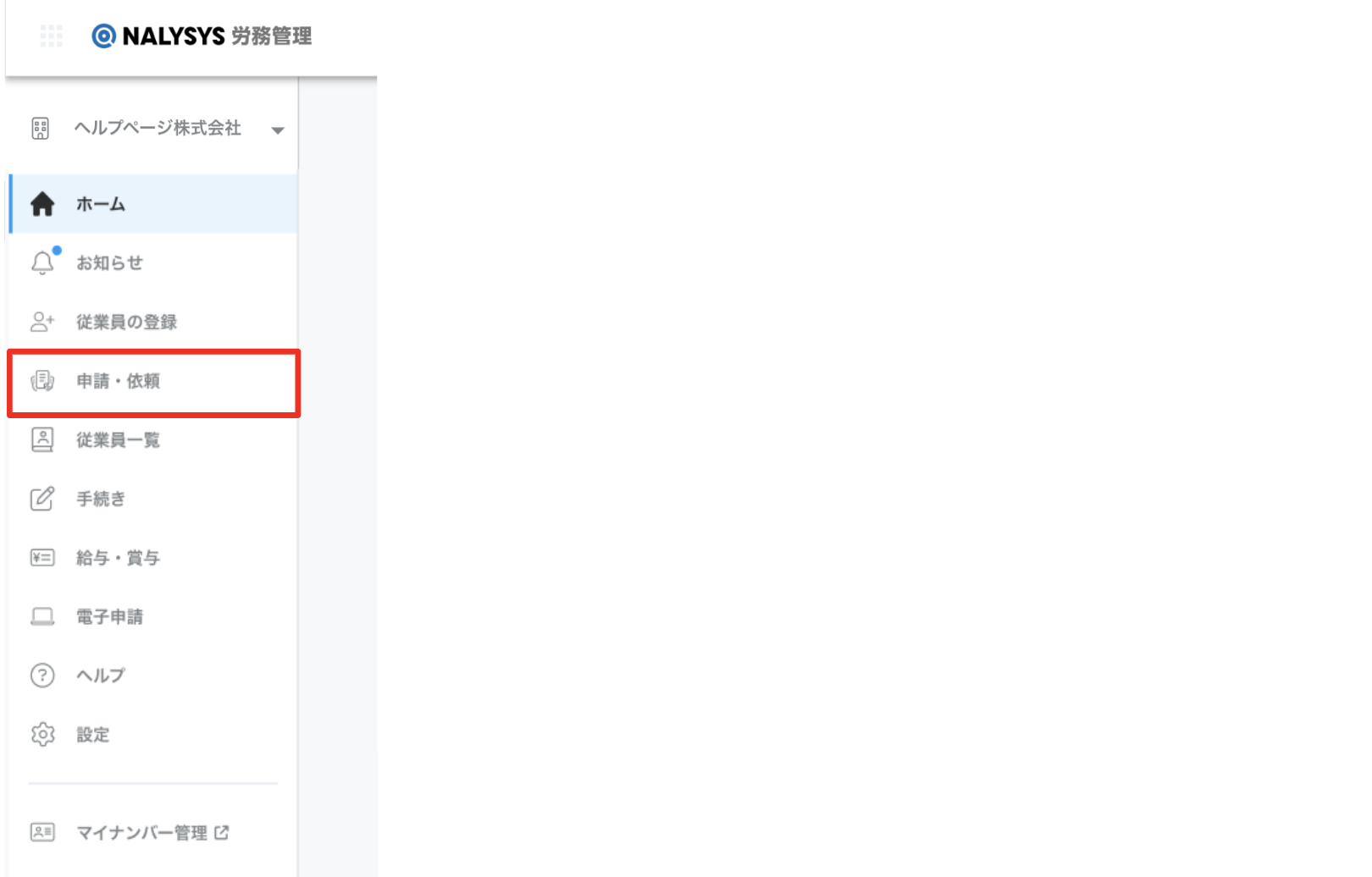
2. 申請・依頼状況の一覧を確認する
この画面には、従業員から申請された事項と、従業員に対して依頼した事項が一覧表示されます。
いずれの場合も、従業員が情報を入力して送信すると、申請状況の表示が「要確認」となり、「内容を確認」のボタンが表示されます。
「内容を確認」を押して、従業員の申請内容を確認する画面を開いてください。
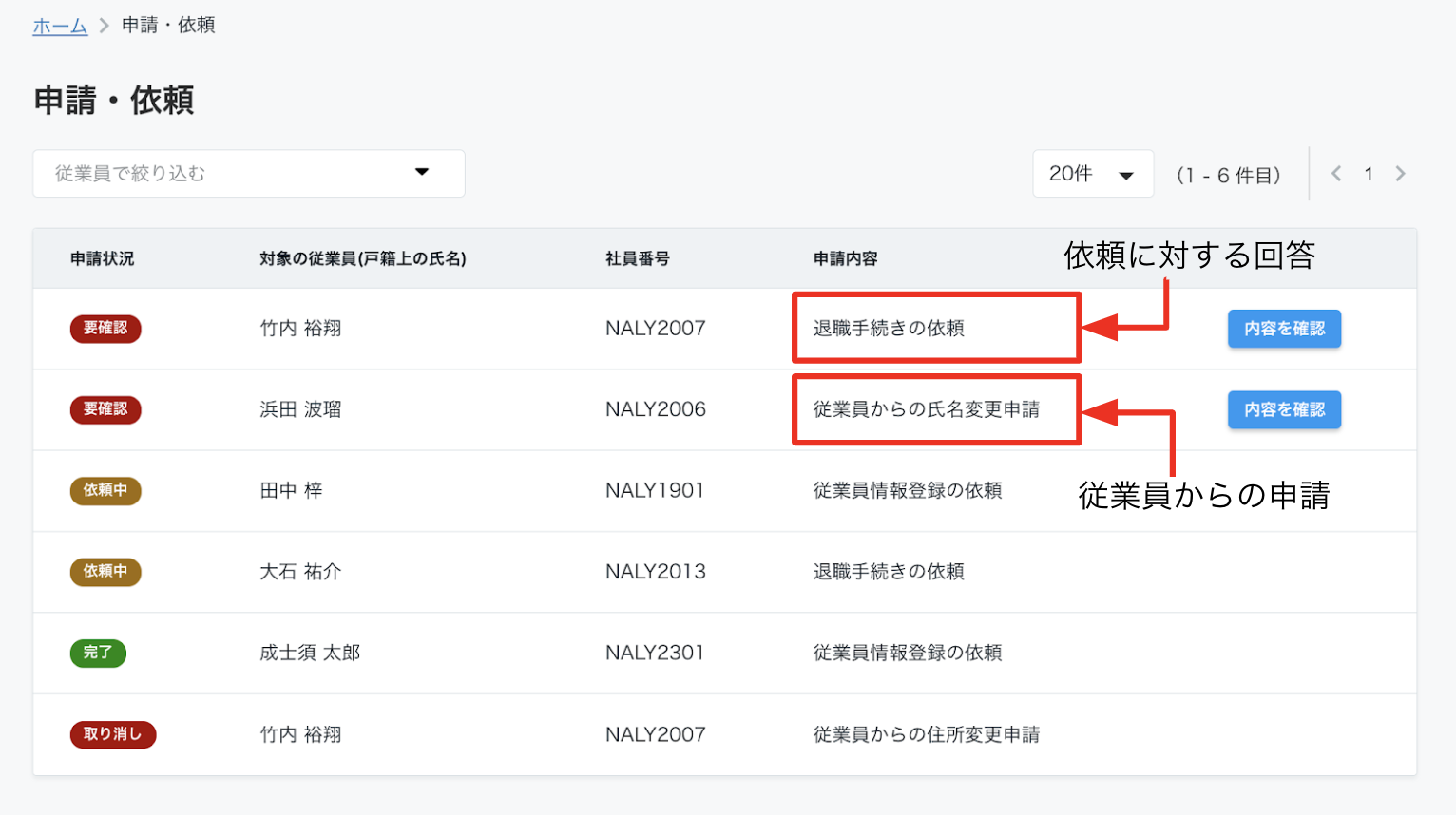
3-a. 申請内容を承認する(内容に不備がない場合)
従業員の入力した内容が表示されるため、不備がないことを確認してください。
「入力内容の確認」で「確認済み」が選択された状態で、「入力内容を承認する」を押してください。
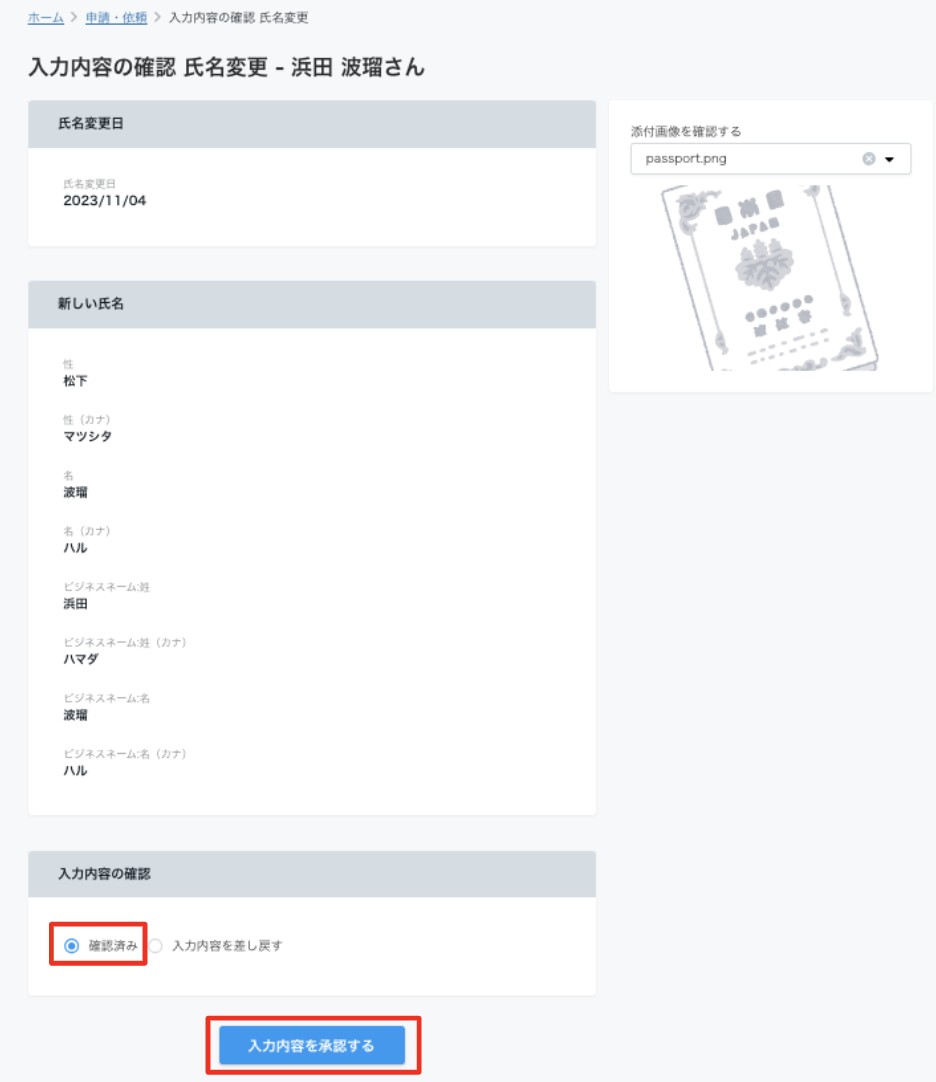
入力内容を承認すると、申請・依頼画面に遷移します。
承認前に「要確認」と表示されていた申請状況が、「完了」に変わります。
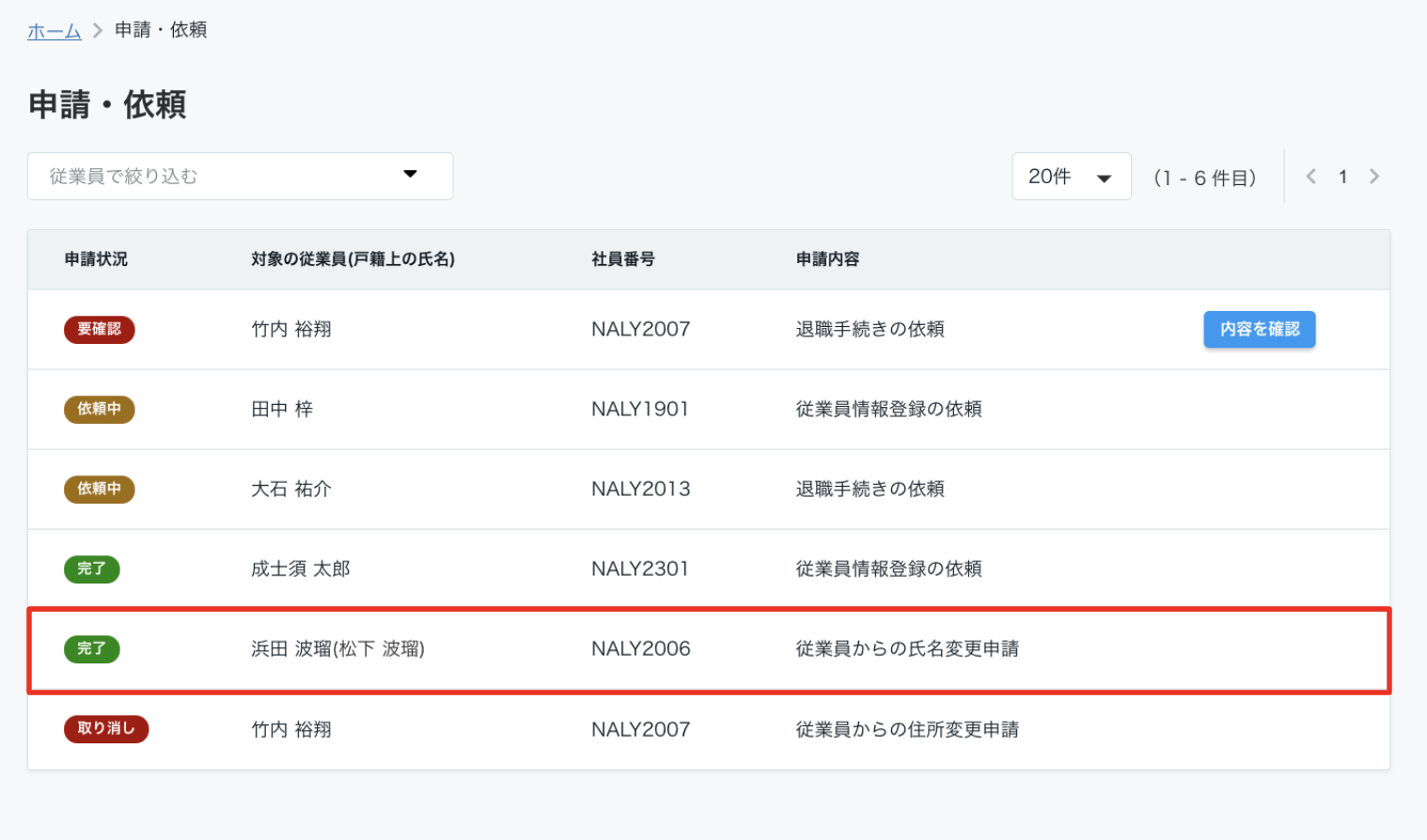
申請内容を承認すると、従業員詳細情報画面にも申請内容が反映されます。
(項目によっては、NALYSYS Admin の従業員情報も併せて更新されます)
3-b. 従業員に内容の修正を依頼する(内容に不備がある場合)
b-1. 差し戻し理由・伝達事項を記載する
入力内容に不備がある場合は、「入力内容の確認」で「入力内容を差し戻す」を選択し、
200文字以内で差し戻し理由等を記載してください。
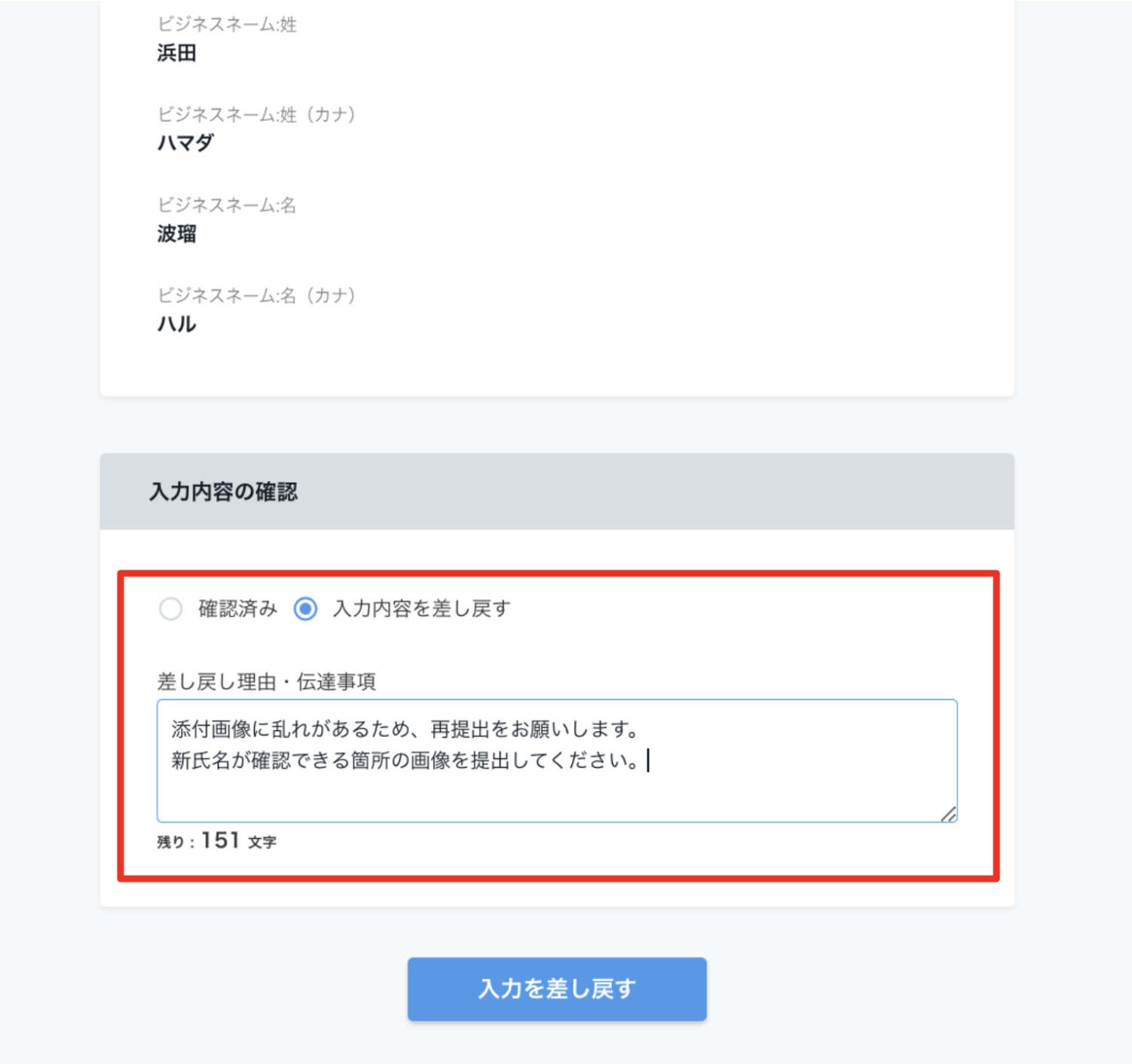
b-2. 修正を依頼する
差し戻し理由等を記載し、画面下部の「入力を差し戻す」を押してください。
メール送信の確認ダイアログが表示されるため、問題なければ「送信」を押してください。
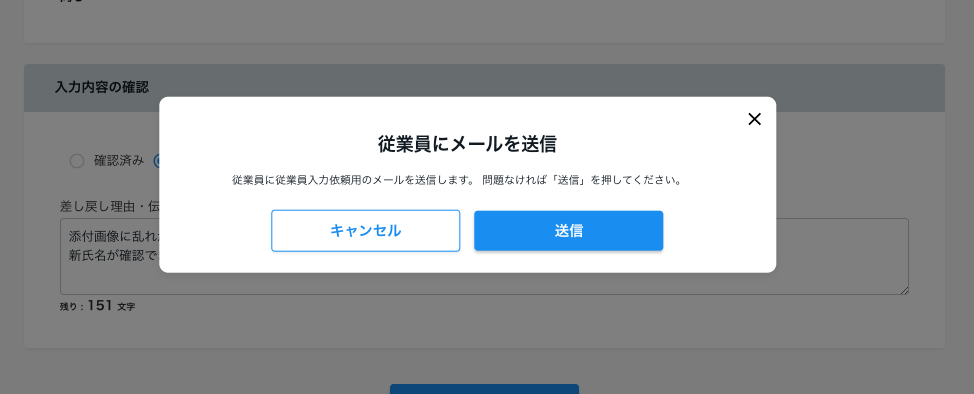
メールを送信すると、申請・依頼画面に遷移します。
差し戻す前に「要確認」と表示されていた申請状況が、「依頼中」に変わります。
b-3. 従業員の修正内容を確認する
従業員が情報を修正して再提出すると、申請状況が「要確認」の状態で一覧に表示されます。(提出日の新しいものから順に表示されます)
「内容を確認」を押して修正内容の確認画面を開き、内容を確認してください。
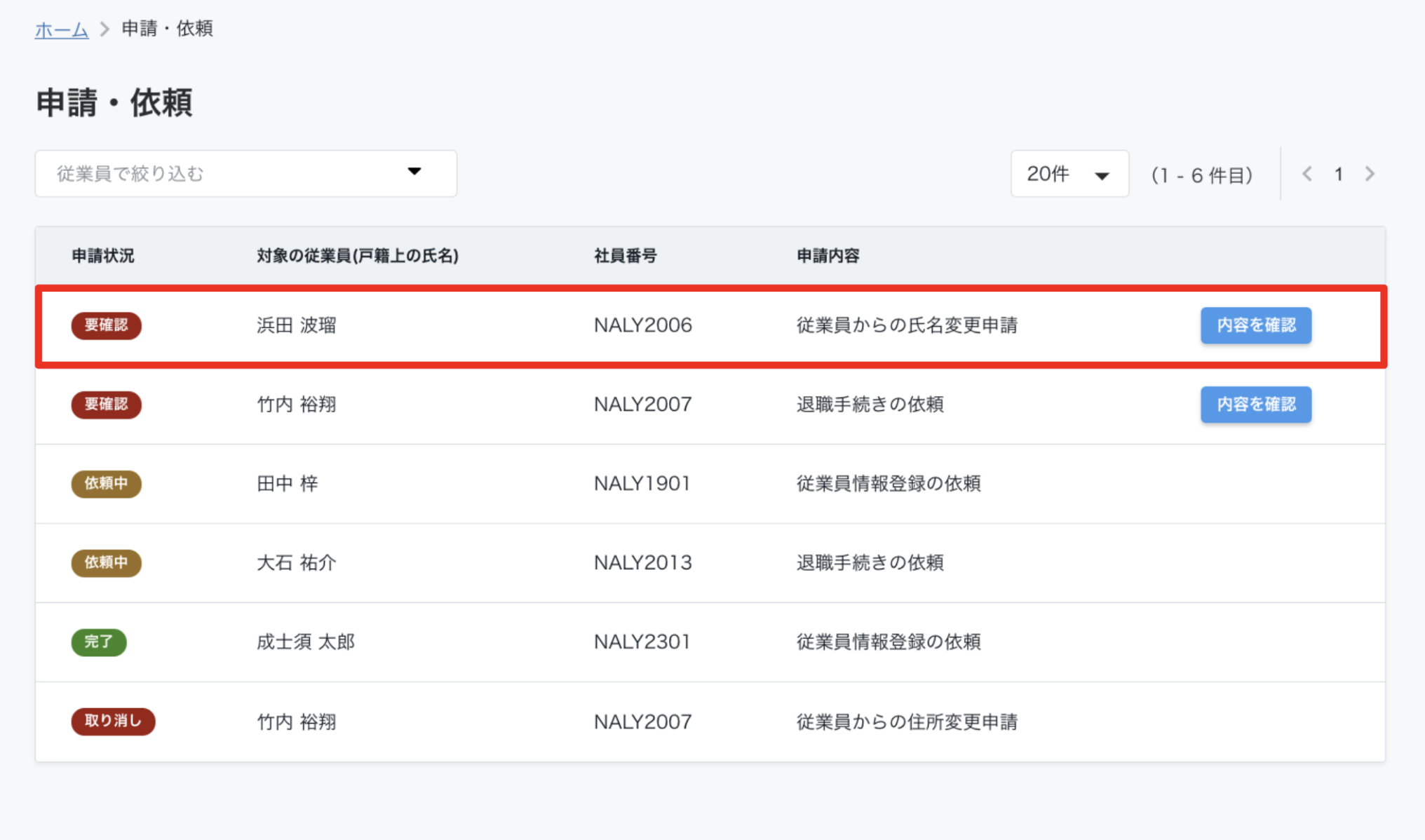
修正内容に不備がなければ、手順 3-a. を参考に内容を承認してください。
不備がある場合は、手順b-1. に戻り、再度申請を差し戻してください。
4. 作成されたタスクリストを確認する
サイドメニューの「ホーム」を押して、タスクボード画面を開いてください。
申請を承認すると、その申請に対応した手続きのタスクリストが作成されます。
タスクボード画面から対象のタスクリストを選択し、手続きを進めてください。

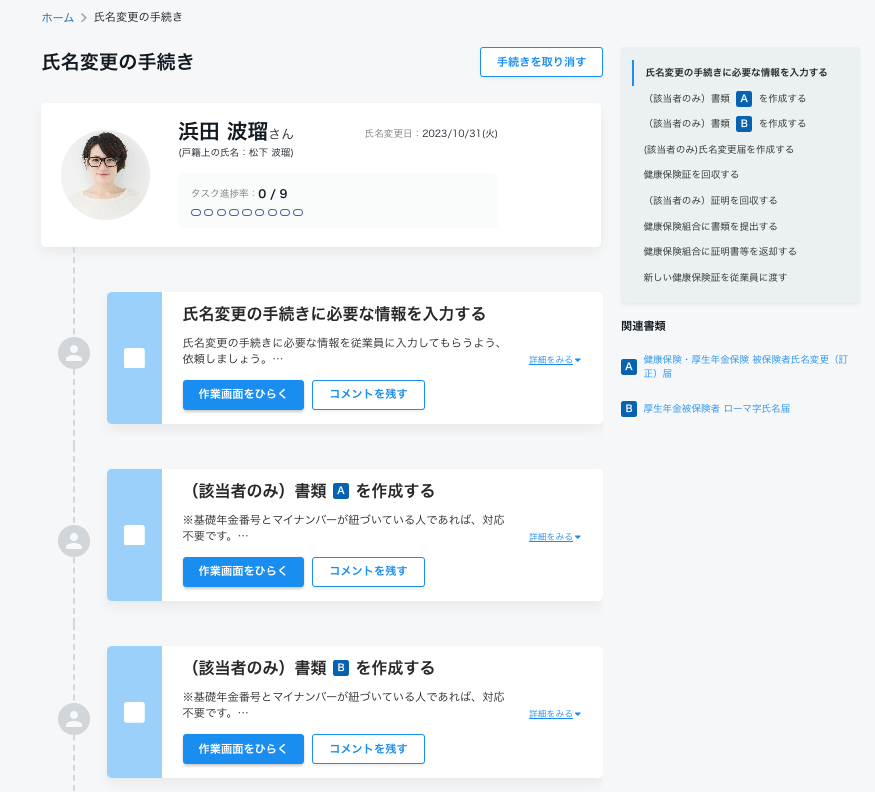
こちらの記事で課題が解決できない場合には、こちらからお問い合わせください。
